7 Εξαιρετικοί Firefox σχετικά με:config Tweaks
Αφού χρησιμοποιούσα τον Internet Explorer για πολλά χρόνια, πρέπει να πω ότι θα ήθελα πραγματικά να είχα αλλάξει στον Firefox πολύ νωρίτερα από ό,τι έκανα! Ο Firefox(Firefox) είναι μακράν το πιο προσαρμόσιμο πρόγραμμα περιήγησης εκεί έξω με χιλιάδες επεκτάσεις και πρόσθετα που μπορείτε να κατεβάσετε για να επεκτείνετε τις δυνατότητες του προγράμματος περιήγησης. Όχι μόνο υπάρχουν πολλές επεκτάσεις τρίτων για τη βελτίωση του Firefox , υπάρχουν επίσης πολλές ρυθμίσεις διαμόρφωσης που μπορούν να τροποποιηθούν στον ίδιο τον Firefox .
Τους τελευταίους μήνες, έχω τροποποιήσει έναν καλό αριθμό ρυθμίσεων στον Firefox και σκέφτηκα να μοιραστώ μερικές από αυτές με τους αναγνώστες του Firefox . Θα περάσω από μερικές ρυθμίσεις Firefox about:config που μπορείτε να αλλάξετε, οι οποίες θα κάνουν την εμπειρία περιήγησής σας πιο ευχάριστη.
Δημιουργία αντιγράφων ασφαλείας about:config Ρυθμίσεις
Πριν ξεκινήσετε την επεξεργασία του αρχείου about:config στον Firefox , θα πρέπει να δημιουργήσετε αντίγραφα ασφαλείας του αρχείου σε περίπτωση που κάνετε μια αλλαγή που ανακατεύει τα πάντα. Μπορείτε να δημιουργήσετε αντίγραφα ασφαλείας δημιουργώντας ένα αντίγραφο του αρχείου prefs.js , το οποίο βρίσκεται στο φάκελο προφίλ του Firefox . Είτε είστε σε OS X , Windows ή Linux , υπάρχει ένας πραγματικά τρόπος να βρείτε το φάκελο προφίλ για τον Firefox .
Πρώτα(First) κάντε κλικ στο κουμπί ρυθμίσεων πάνω δεξιά με τις τρεις οριζόντιες γραμμές.

Τώρα στο μενού που ανοίγει, προχωρήστε και κάντε κλικ στο εικονίδιο με το ερωτηματικό στο κάτω μέρος του μενού.
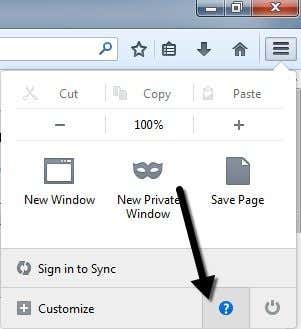
Θα εμφανιστεί ένα άλλο μενού και εδώ πρέπει να κάνετε κλικ στις Πληροφορίες αντιμετώπισης προβλημάτων(Troubleshooting Information) .

Τέλος, θα ανοίξει μια νέα καρτέλα στον Firefox και θα δείτε μια ενότητα που ονομάζεται Βασικά στοιχεία εφαρμογής(Application Basics) . Σε αυτήν την ενότητα, θα πρέπει να δείτε ένα κουμπί που ονομάζεται Εμφάνιση φακέλου(Show Folder) δίπλα στο φάκελο Προφίλ(Profile Folder) .

Όταν κάνετε κλικ στο κουμπί, θα ανοίξει ο Explorer στο τρέχον προφίλ Firefox . Τώρα απλώς περιηγηθείτε μέχρι να δείτε το prefs.js και αντιγράψτε αυτό το αρχείο σε άλλη θέση στον σκληρό σας δίσκο.
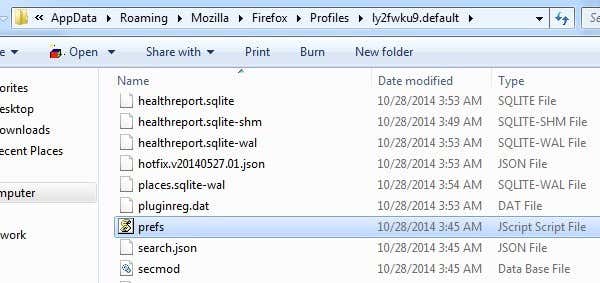
Τροποποιήστε τη ρύθμιση παραμέτρων(Configuration) about:config στον Firefox
Πρώτα(First) απ 'όλα, είναι πιθανώς καλή ιδέα να αναφέρουμε πώς να τροποποιήσετε πραγματικά αυτές τις προηγμένες ρυθμίσεις παραμέτρων στον Firefox για αυτούς τους μη τεχνικούς χρήστες. Οι ρυθμίσεις διαμόρφωσης είναι απλώς ένας πίνακας με ονόματα και τιμές κλειδιών. Μπορείτε να αποκτήσετε πρόσβαση σε όλα αυτά πληκτρολογώντας about:config στη γραμμή διευθύνσεων του προγράμματος περιήγησής σας. Θα σας εμφανίσει μια προειδοποίηση ότι κάτι τέτοιο μπορεί να ακυρώσει την εγγύησή σας και θα πρέπει να κάνετε κλικ στο κουμπί Θα είμαι προσεκτικός, υπόσχομαι(I’ll be careful, I promise) .
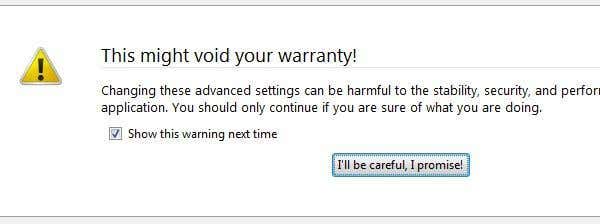
Για να αλλάξετε μια τιμή για ένα κλειδί, απλώς εισαγάγετε το όνομά του στο πλαίσιο κειμένου Αναζήτηση(Search) στο επάνω μέρος. Κάντε διπλό κλικ στην καταχώρηση και μπορείτε να αλλάξετε την τιμή στο αναδυόμενο πλαίσιο. Επανεκκινήστε το πρόγραμμα περιήγησης και οι αλλαγές θα τεθούν σε ισχύ.

Εντάξει, ας πάμε στις πραγματικές τροποποιήσεις. Είναι πάντα καλή ιδέα να προσαρμόζετε μόνο μία ρύθμιση τη φορά για να βεβαιωθείτε ότι είναι κατάλληλη για το σύστημά σας και ότι δεν προκαλεί απρόβλεπτα προβλήματα.
Ανοίξτε τα Αποτελέσματα αναζήτησης στη Νέα καρτέλα
Αυτό το tweak είναι πολύ ωραίο και ένα από τα καλύτερα που κυκλοφορούν. Βασικά(Basically) , όταν εκτελείτε μια αναζήτηση από το πλαίσιο αναζήτησης επάνω δεξιά στον Firefox , συνήθως φορτώνεται στην τρέχουσα καρτέλα. Ωστόσο, εάν ορίσετε την τιμή αυτής της ρύθμισης σε TRUE αντί για FALSE , τότε κάθε φορά που εκτελείτε μια αναζήτηση, μια νέα καρτέλα θα εμφανίζει τα αποτελέσματα, αφήνοντας έτσι την τρέχουσα καρτέλα μόνη!

Σύμφωνα με το ιστορικό μου στο Google , πραγματοποιώ σχεδόν 50 αναζητήσεις την ημέρα! (Google)Έτσι, είναι 50 φορές που θα έπρεπε να ανοίξω με μη αυτόματο τρόπο μια νέα καρτέλα για να πραγματοποιήσω μια αναζήτηση ή θα αντικαθιστούσα κατά λάθος την ιστοσελίδα που έβλεπα αυτήν τη στιγμή.
browser.search.openintab
False – Η(False –) προεπιλεγμένη τιμή, ορίστηκε σε True για να φορτωθούν τα αποτελέσματα σε μια νέα καρτέλα
Μια γρήγορη σημείωση πριν προχωρήσουμε. Θα παρατηρήσετε ότι μόλις αλλάξετε μια τιμή από την προεπιλεγμένη, θα γίνει έντονη και η κατάσταση θα αλλάξει σε σύνολο χρήστη(user set) . Μπορείτε να ταξινομήσετε σε αυτήν τη στήλη και να βρείτε γρήγορα όλες τις ρυθμίσεις που έχετε αλλάξει. Μπορείτε επίσης να κάνετε δεξί κλικ σε οποιαδήποτε από αυτές τις ρυθμίσεις και να κάνετε κλικ στην Επαναφορά(Reset) για να την επαναφέρετε στην προεπιλεγμένη τιμή.
Ανοίξτε τις νέες καρτέλες στο τέλος
Κανονικά, όταν κάνετε κλικ σε έναν σύνδεσμο που ανοίγει σε μια νέα καρτέλα, η νέα καρτέλα θα εμφανιστεί αμέσως μετά την τρέχουσα καρτέλα. Προσωπικά μου αρέσει όταν ανοίγει η νέα καρτέλα στο τέλος όλων των καρτελών. Εάν προτιμάτε και αυτό, αλλάξτε την παρακάτω τιμή σε False .
browser.tabs.insertRelatedAfterCurrent
True – Προεπιλεγμένη(Default) τιμή, ορίστηκε σε False για να φορτώσει νέα καρτέλα στο τέλος όλων των καρτελών
Απενεργοποιήστε την καθυστέρηση κατά την εγκατάσταση πρόσθετων
Εξακολουθώ να μην καταλαβαίνω γιατί ο Firefox με κάνει να περιμένω αρκετά δευτερόλεπτα πριν μπορέσω να εγκαταστήσω ένα πρόσθετο. Ίσως είναι για ασφάλεια, αλλά είναι πραγματικά ενοχλητικό για κάποιον που ξέρει τι κάνει. Εάν θέλετε απλώς να εγκαταστήσετε ένα πρόσθετο χωρίς να σας ενοχλεί η άχρηστη καθυστέρηση του Firefox , μπορείτε να το απενεργοποιήσετε ορίζοντας την τιμή στο 0.
ασφάλεια.dialog_enable_delay(security.dialog_enable_delay)
1000 – Προεπιλεγμένη(Default) τιμή, ορίζεται στο 0 για να απενεργοποιήσετε την καθυστέρηση
Προεπισκόπηση καρτελών κατά την εναλλαγή
Αν σας αρέσει το πώς μπορείτε να βλέπετε προεπισκοπήσεις όταν κάνετε εναλλαγή μεταξύ προγραμμάτων στα Windows όταν χρησιμοποιείτε ALT + TAB , τότε σίγουρα θα θέλετε να ενεργοποιήσετε τις προεπισκοπήσεις στον Firefox . Στον Firefox , θα εμφανιστεί ένα μικρό αναδυόμενο παράθυρο στο κέντρο με μια μικρογραφία για κάθε ανοιχτή καρτέλα.
browser.ctrlTab.previews
False – Προεπιλεγμένη(Default) τιμή, ορίστηκε σε true για προβολή προεπισκοπήσεων
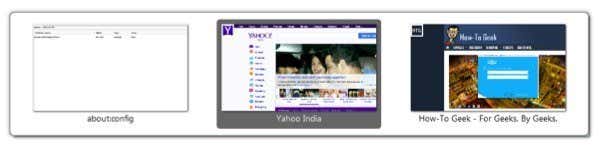
Απενεργοποιήστε την προφόρτωση ιστοσελίδων
Ο Firefox(Firefox) έχει μια ενδιαφέρουσα δυνατότητα με την οποία προσπαθεί να προσδιορίσει ποιους συνδέσμους σε μια σελίδα μπορείτε να κάνετε κλικ και στη συνέχεια να τους κατεβάσει ώστε να μπορεί να φορτώσει τις σελίδες πιο γρήγορα. Για παράδειγμα, θα προσπαθήσει να κατεβάσει αυτόματα το κορυφαίο αποτέλεσμα από μια αναζήτηση Google . Ωστόσο, αυτό καταναλώνει το εύρος ζώνης, το οποίο μπορεί να είναι πρόβλημα για άτομα που έχουν αργές και περιορισμένες συνδέσεις στο Διαδίκτυο(Internet) . Για να το απενεργοποιήσετε, ορίστε την τιμή σε false.
network.prefetch-next
True – Προεπιλεγμένη τιμή, ορίστε την σε False
Αύξηση της απόδοσης του δικτύου
Από την άποψη της δικτύωσης, μπορείτε να αυξήσετε μερικές διαφορετικές ρυθμίσεις για να αυξήσετε την απόδοση του δικτύου.
Το network.http.max-connections(network.http.max-connections) ελέγχει πόσες ταυτόχρονες συνδέσεις δικτύου θα κάνει ο Firefox ανά πάσα στιγμή σε οποιονδήποτε αριθμό διακομιστών Ιστού . (Web)Στην τελευταία έκδοση του Firefox , η προεπιλεγμένη τιμή είναι 256. Εάν έχετε αυτήν την τιμή, αφήστε την ως έχει. Εάν χρησιμοποιείτε μια παλαιότερη έκδοση του Firefox και η τιμή είναι 8 ή 30 ή κάτι τέτοιο, μπορείτε να την αυξήσετε μέχρι το 256.
network.http.max-persistent-connections-per-server ελέγχει τον αριθμό των μόνιμων συνδέσεων που επιτρέπονται ανά διακομιστή. Η προεπιλογή είναι 6 και αυτή είναι γενικά η αξία που καταγράφουν οι άνθρωποι όταν λένε ότι μπορείτε να αυξήσετε τον αριθμό των ταυτόχρονων λήψεων στον Firefox . Μην πηγαίνετε περισσότερο από 1 ή 2 πάνω από την προεπιλογή, καθώς μπορεί να μπείτε προσωρινά στη μαύρη λίστα.
Απενεργοποιήστε το ToolTips
Τέλος, μπορείτε να απαλλαγείτε από όλες αυτές τις ενοχλητικές συμβουλές εργαλείων που εμφανίζονται κάθε φορά που τοποθετείτε το ποντίκι σας πάνω από ένα κουμπί αλλάζοντας το αρχείο διαμόρφωσης. Προσωπικά, ξέρω ήδη τι κάνει κάθε κουμπί στη γραμμή εργαλείων μου και με ενοχλεί όταν εμφανίζονται και καλύπτουν κάτι άλλο!
browser.chrome.toolbar_tips
True – Προεπιλεγμένη(Default) τιμή, ορίστε την σε False για να απενεργοποιήσετε τις συμβουλές εργαλείων
Το μόνο πράγμα που θα μπορούσε να είναι ενοχλητικό για μερικούς είναι ότι επίσης δεν θα εμφανιστεί μια επεξήγηση εργαλείου όταν τοποθετείτε το δείκτη του ποντικιού πάνω από τον τίτλο μιας καρτέλας. Εάν μερικές φορές τοποθετείτε το δείκτη του ποντικιού πάνω από μια καρτέλα για να δείτε τον πλήρη τίτλο της ιστοσελίδας, τότε η ρύθμιση σε ψευδή θα σας εμποδίσει να δείτε αυτές τις πληροφορίες.
Αυτά λοιπόν είναι μόνο επτά από τις πολλές τροποποιήσεις του Firefox που χρησιμοποιώ σε καθημερινή βάση. Φυσικά, μη διστάσετε να ρίξετε στα σχόλια τα αγαπημένα σας σχετικά με:config tweaks. Απολαμβάνω!
Related posts
Ανασκόπηση οθόνης Firefox: Τι είναι και πώς προστατεύει τα στοιχεία σύνδεσής σας
Πώς να ανοίξετε ξανά μια κλειστή καρτέλα προγράμματος περιήγησης σε Chrome, Safari, Edge και Firefox
Ο Firefox τρέχει αργά; 11 τρόποι για να το επιταχύνετε
Πώς να χρησιμοποιήσετε τα πρόσθετα Firefox
Πώς να ενεργοποιήσετε την ιδιωτική περιήγηση στον Firefox
OLED vs MicroLED: Πρέπει να περιμένετε;
Πώς να δημιουργήσετε ένα διαφανές φόντο στο GIMP
Τρόπος αποκλεισμού/κατάργησης διαφημίσεων σε Chrome, IE και Firefox
Τι είναι η λειτουργία Discord Streamer Mode και πώς να τη ρυθμίσετε
Πώς να τραβήξετε ένα στιγμιότυπο οθόνης στο Steam
3 τρόποι για να τραβήξετε μια φωτογραφία ή ένα βίντεο σε ένα Chromebook
Απενεργοποιήστε το προεπιλεγμένο ενσωματωμένο πρόγραμμα προβολής PDF σε Chrome, Firefox, Edge, Safari
Τεχνολογία επίπεδων οθονών απομυθοποιημένη: TN, IPS, VA, OLED και άλλα
Πώς να χρησιμοποιήσετε τις ετικέτες Spoiler του Discord
7 γρήγορες επιδιορθώσεις όταν το Minecraft συνεχίζει να καταρρέει
Πώς να κάνετε σίγαση σε κάποιον στο Discord
Πώς να ενεργοποιήσετε ή να απενεργοποιήσετε το Caps Lock στο Chromebook
Πώς να χωρίσετε την οθόνη σε ένα Chromebook
Πώς να αναζητήσετε φίλους στο Facebook κατά τοποθεσία, εργασία ή σχολείο
Πώς να απαλλαγείτε από την Αναζήτηση Yahoo στο Chrome
